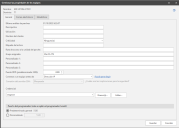Gestionar las propiedades de equipos individuales
Desde la vista Equipos o la vista Análisis, haga doble clic en o haga clic con el botón derecho sobre uno o varios equipos y seleccione Propiedades de los equipos para acceder al cuadro de diálogo Administrar propiedades del equipo. El cuadro de diálogo contiene varias pestañas que le permiten definir distintas propiedades de un equipo individual.
|
Pestaña |
Descripción |
|---|---|
|
General |
Permite definir una gran variedad de información general acerca de cada equipo, incluid:
No se admite el uso de variables de entorno (como %windir%). Para obtener información más detallada, consulte Dirección IP vs FQDN. El ajuste que se especificó aquí se usará para análisis o instalaciones de agentes que se inicien desde la vista Equipo o Análisis. Esta opción solo se puede configurar en equipos de Linux. Si se trata de un equipo de Windows, la capacidad de modificar esta opción está deshabilitada. El protocolo SSH se puede usar cuando la consola inicia una conexión con el equipo de Linux especificado. Los casos de uso principales son cuando se inicia un análisis del estado de la energía o una instalación forzada de un agente desde la consola a un equipo de Linux. Security Controls actualmente no es compatible con el uso de la autenticación del servidor SSH, por lo que, a menos que esté seguro de que el equipo de Linux especificado es de confianza y seguro, es aconsejable que elija bloquear las conexiones del servidor SSH. Para obtener información detallada, consulte el tema Autenticación de SSH. Puede haber varias razones por las que proporcionar credenciales diferentes a un equipo después de realizar un análisis. Si hay varios administradores y cada uno es responsable de un dominio diferente, deben establecer sus propias credenciales antes de realizar ninguna acción. También puede suceder que la directiva de una organización sea separar las tareas de análisis (evaluación) de las tareas de despliegue, en cuyo caso probablemente se requieran credenciales diferentes. |
|
Correo electrónico |
Permite indicar qué informes enviar automáticamente y a quién. Los informes especificados se enviarán siempre que se lleve a cabo un análisis o un despliegue en el equipo. Para configurar los informes:
Puede utilizar los cuadros de Propietario del equipo y Admin. del equipo para definir el propietario y el administrador del equipo. Si necesita definir un nuevo contacto o cambiar la dirección de correo electrónico para un contacto, seleccione Administrar > Libro de direcciones. |
|
Estadísticas |
Contiene un gráfico de tendencias donde se muestra la cantidad de parches instalados y ausentes detectados en los últimos análisis. Esto permite determinar rápidamente si el estado de seguridad de parches de un equipo tiene una tendencia ascendente o descendente. |